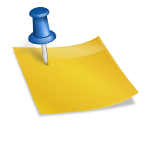스마트폰을 사용하면서 가장 많이 쓰는 앱은 역시 카카오톡이 아닐까 싶습니다. 지인들과 안부를 교환하거나 아름다운 사진, 좋은 글을 공유하다 보면 채팅한 지 1시간이 훌쩍 지나갑니다. 이렇게 많은 사람들과 대화의 장을 열 수 있는 카카오톡, 좀 더 특별하게 사용하기 위해서는 프로필이나 배경화면을 바꿈으로써 자신만의 개성을 뽐내는 것이 좋습니다.
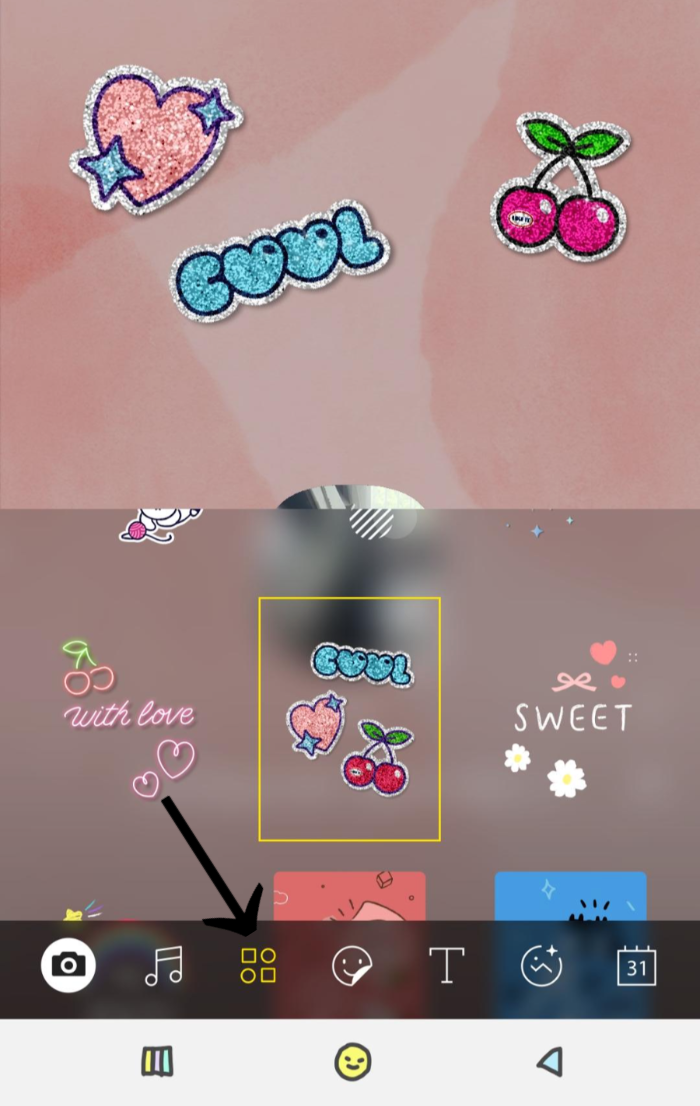
오늘 같이 변경하는 카카오 톡 프로필 배경 화면의 예입니다. 아무것도 설정되지 않을 때는 수수하고 재미 없죠? 천천히 흉내 내며 멋진 프로필 사진 벽지의 변경에 성공하세요.

카카오톡 프로필 배경화면을 바꾸기 위해 가장 먼저 해야 할 일은 스마트폰에서 카카오톡을 실행한 후 내 프로필 화면으로 이동하는 것입니다. 위 사진과 같이 왼쪽 하단의 인형 아이콘을 클릭한 후 상단에 있는 자신의 프로필 아이콘을 누르십시오.
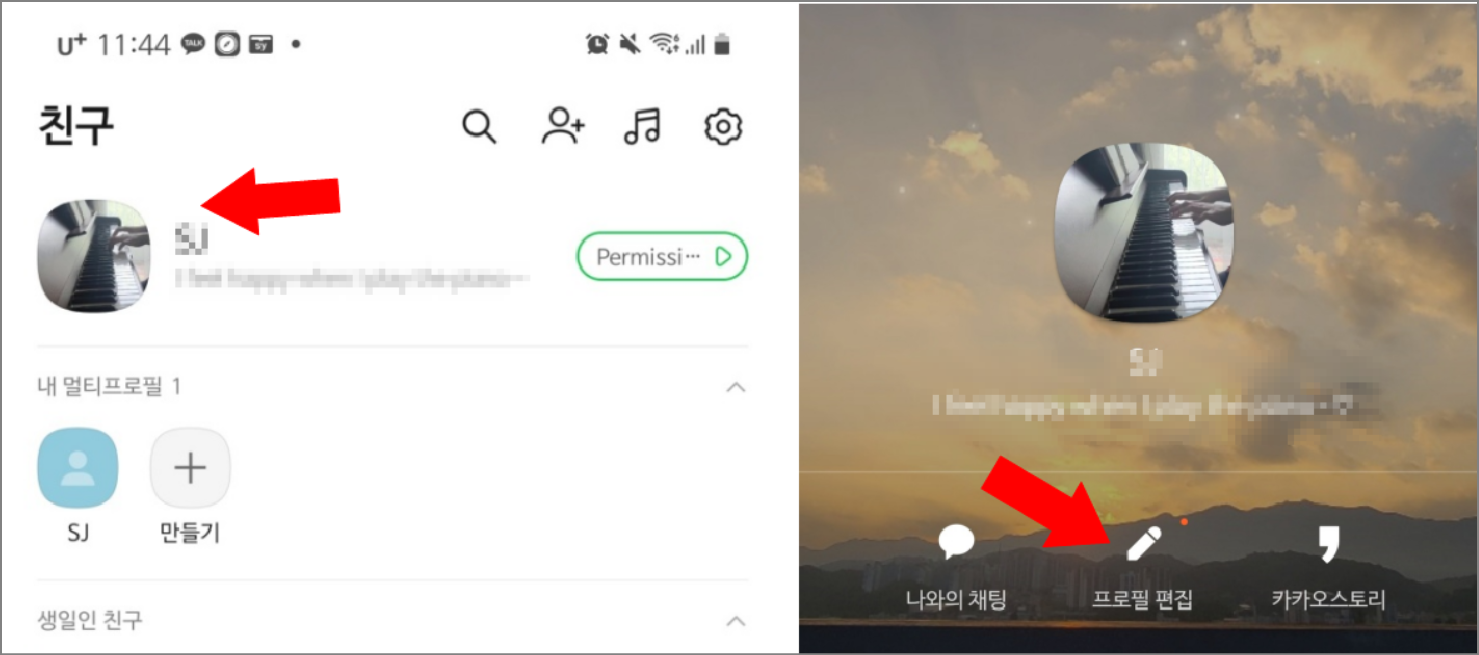
여러분의 카카오톡 프로필 화면으로 이동했을 것입니다. 여기서 가운데 하단에 있는 프로필 편집 누르시면 됩니다. 그러면 사진 옆에 카메라 모양이 생길 거예요. 카메라 버튼을 누릅니다.
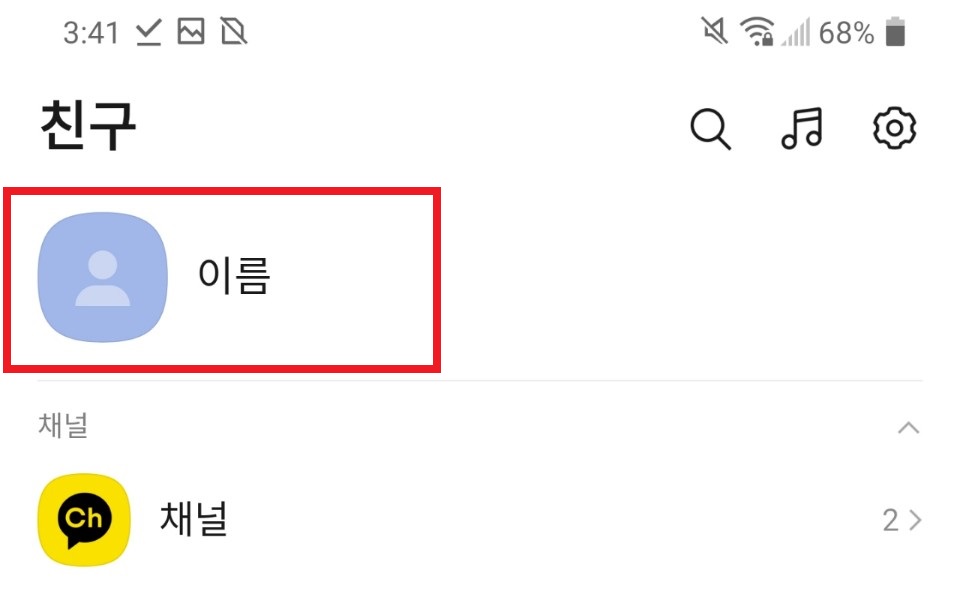
카메라 버튼까지 누르면 위와 같이 앨범에서 사진/동영상 선택 카카오스토리 설정 등의 메뉴가 나옵니다. 가장 일반적으로 사용할 ‘앨범에서 사진/동영상 선택’을 클릭합니다.여러분의 앨범이 열린 것 같아요. 마음에 드는 사진을 선택하고 클릭합니다. 사진을 선택하면 사진이 크게 나오고 아래에 몇 개의 아이콘이 나옵니다. 사진의 크기를 바꾸고 재미있는 이모티콘을 넣고 색을 바꾸는 기능입니다. 어렵다고 생각되면 만지지 않아도 되니 오른쪽 상단의 확인을 눌러주세요.
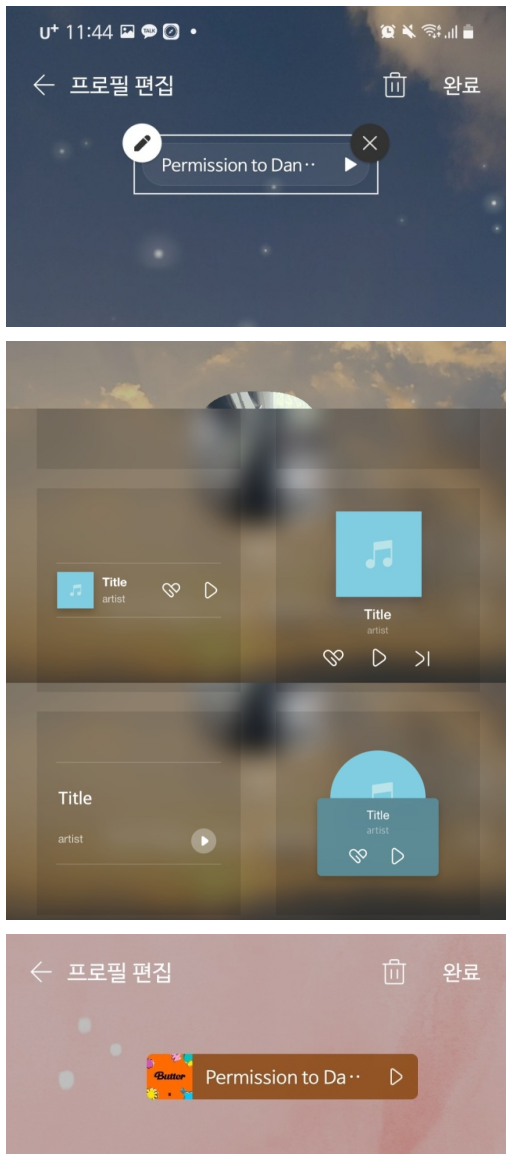
프로필 사진이 바뀐 것을 확인할 수 있습니다. 완전히 끝내려면 오른쪽 상단의 ‘완료’ 버튼을 누르면 다른 사람에게도 바뀐 화면이 나타납니다. 그러나 우리는 대기화면까지 바꾼 후 완료를 누릅니다.배경화면을 바꾸기 위해 왼쪽 하단에 있는 카메라 버튼을 눌러주세요. 그리고 아까와 마찬가지로 앨범에서 사진/동영상 선택을 누릅니다.
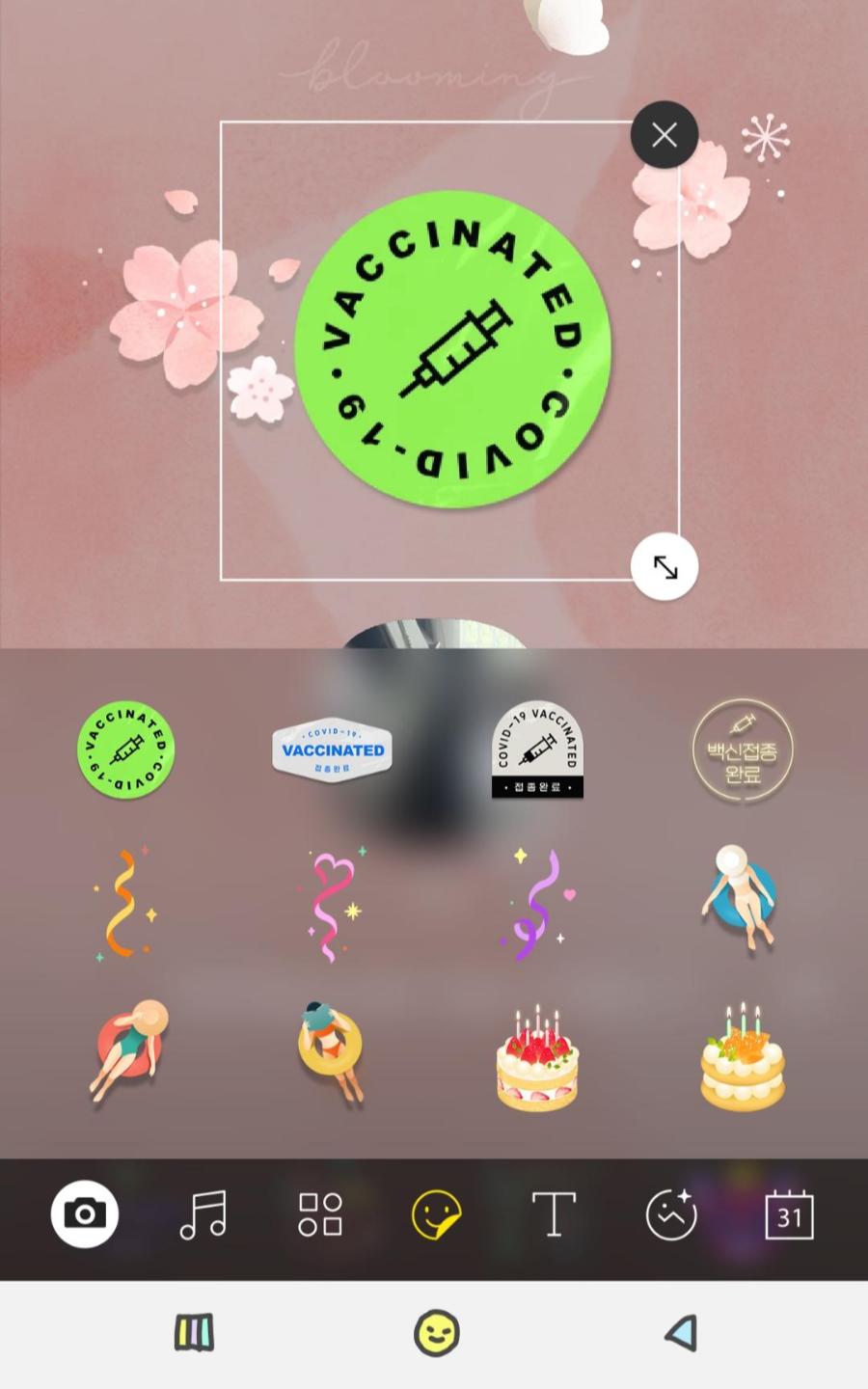
앨범이 열렸을 경우 카카오톡 배경화면으로 사용하고자 하는 사진을 선택한 후 ‘확인’을 눌러주세요.
이제 카카오톡 프로필, 배경화면 모두 바뀐 것을 확인할 수 있습니다. 변경 완료를 위해 우측 상단의 ‘완료’를 클릭합니다. 완료를 누르지 않으면 제대로 바뀌지 않으니 완료 버튼을 눌러주세요.지금까지 카카오톡 배경화면 프로필 변경 방법을 함께 알아봤습니다. 처음이신 분들은 조금 어렵게 느끼셨을 수도 있겠네요. 따라하시느라 고생하셨다고 전해드리고 성공하셨으면 좋겠습니다. 오늘 제 글이 도움이 되었다면 아래 하트(공감) 버튼과 댓글을 남겨주시면 감사하겠습니다. 여러분의 코멘트와 공감은 작가에게 큰 힘이 됩니다.감사합니다。
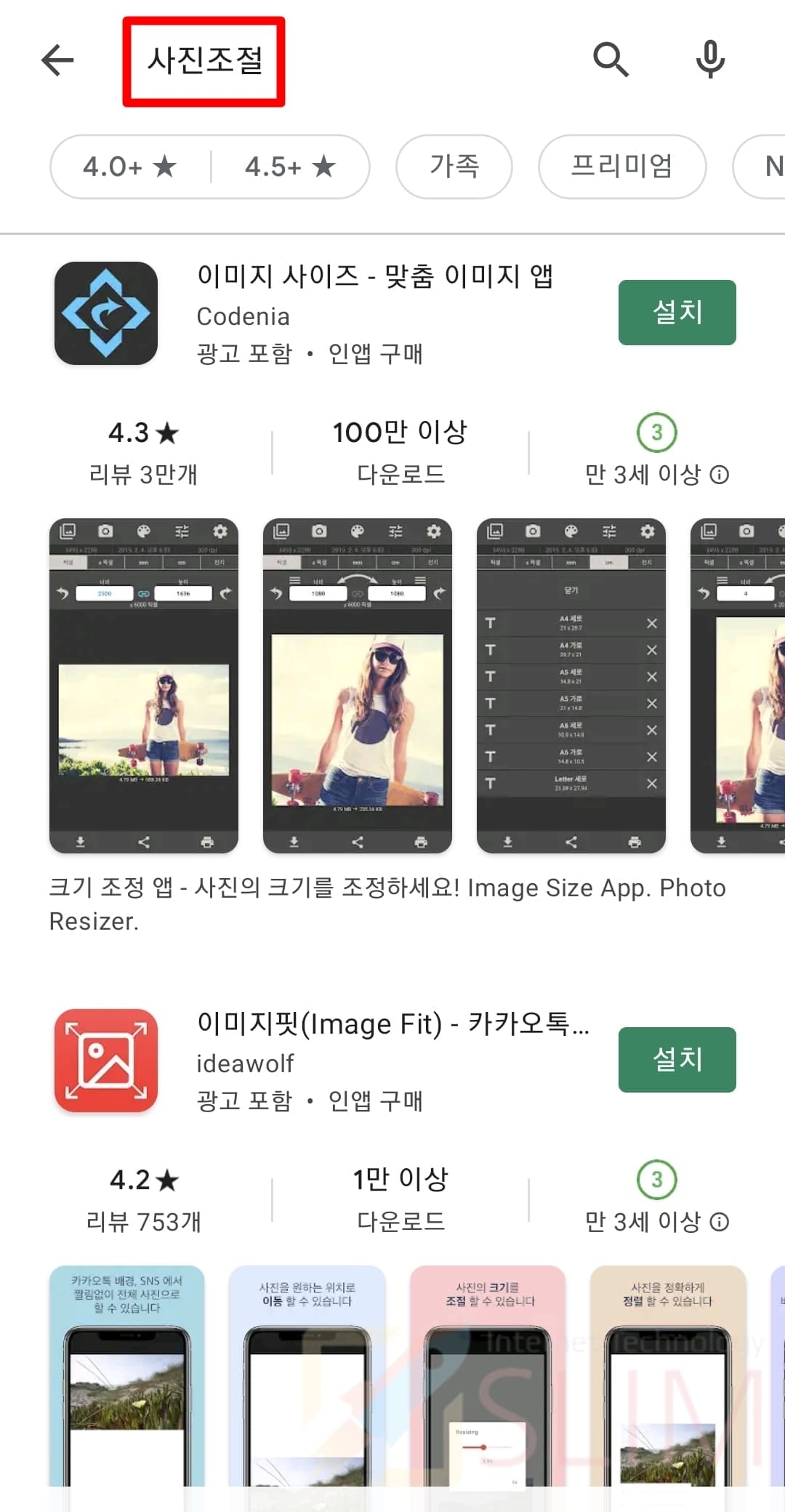
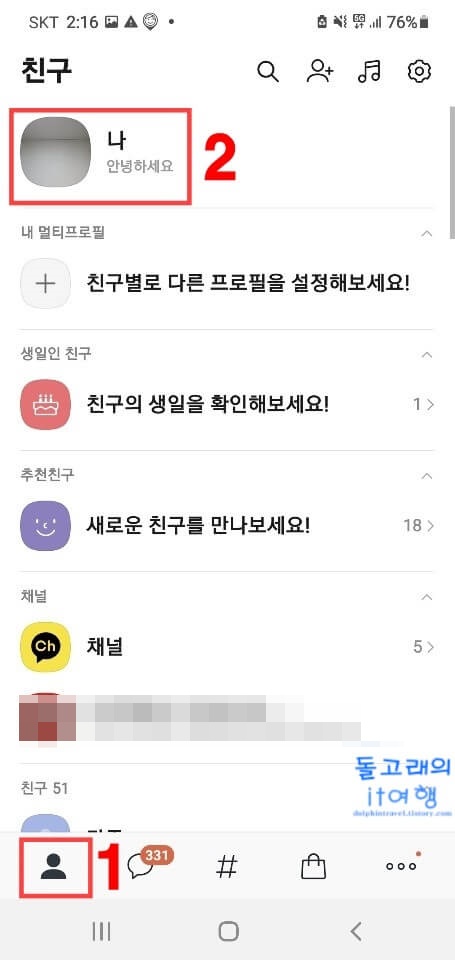
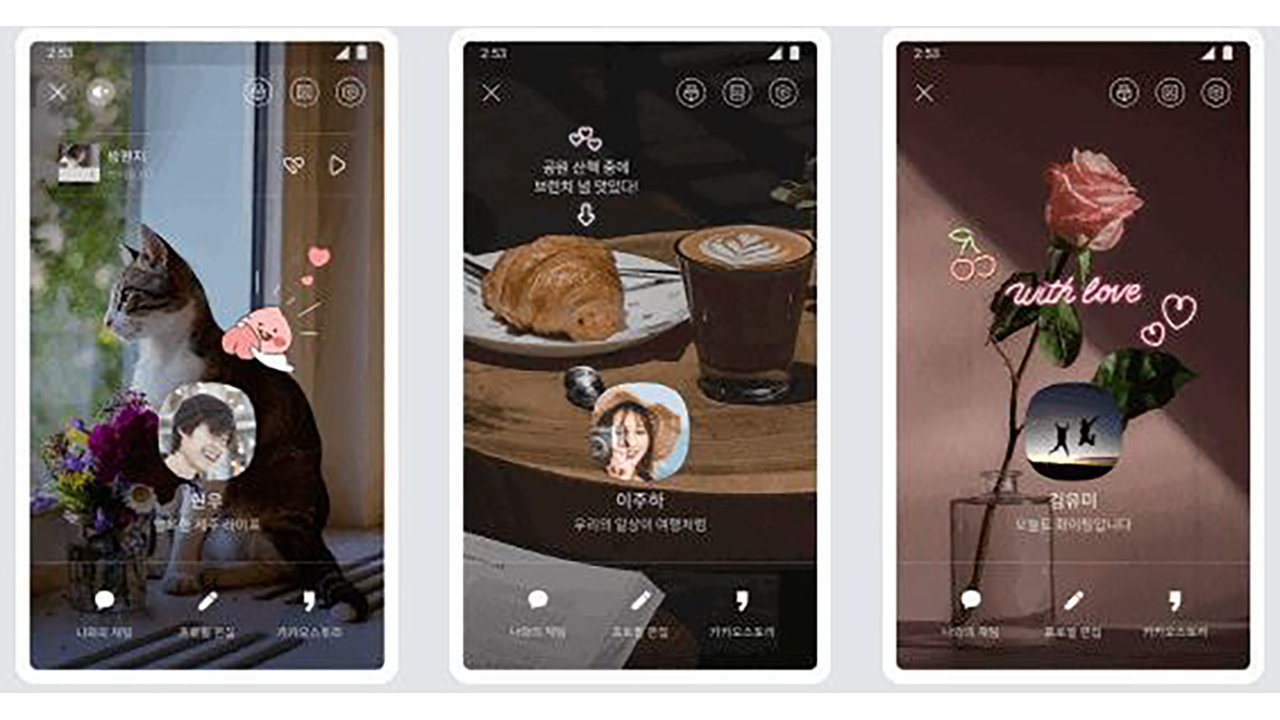

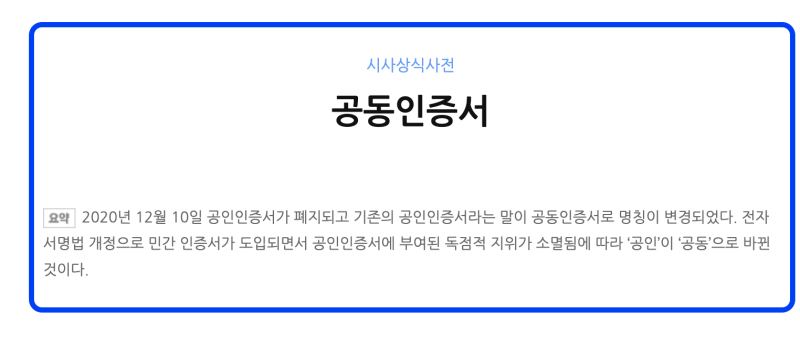
.png)